Gegevens transformeren die in een rapport moeten worden opgenomen
De gegevens kunnen soms extra gegevens bevatten of gegevens in de verkeerde indeling. Power BI Desktop bevat het hulpprogramma Power Query-editor, waarmee u gegevens kunt vormgeven en transformeren, zodat ze klaar zijn voor uw modellen en visualisaties.
In deze les gaat u gegevens transformeren met de Power Query-editor.
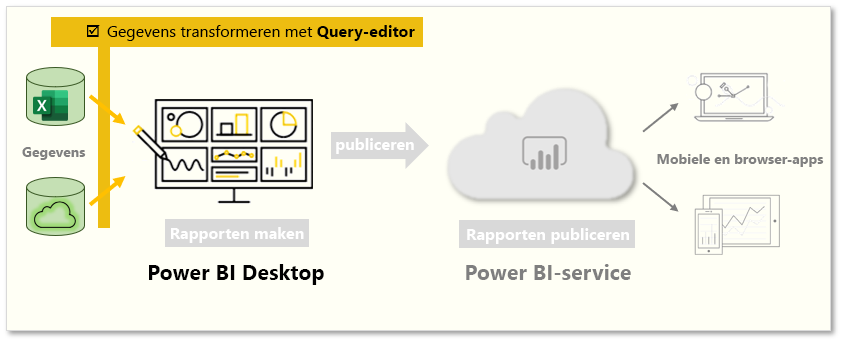
Power Query-editor starten
Selecteer eerst Gegevens transformeren in het venster Navigator om Power Query-editor te starten. U kunt Power Query-editor ook rechtstreeks vanuit Power BI Desktop starten met behulp van de knop Gegevens transformeren op het lint Start.
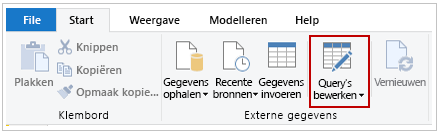
Nadat u de gegevens in de Power Query-editor hebt geladen, ziet u het volgende scherm.
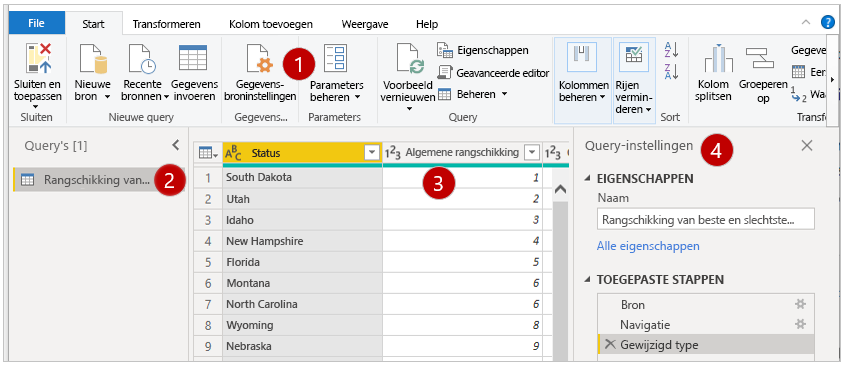
- Op het lint kunt u met de actieve knoppen communiceren met de gegevens in de query.
- In het linkerdeelvenster worden de query's (één voor elke tabel of entiteit) weergegeven en kunnen deze worden geselecteerd, bekeken en vormgegeven.
- In het middelste deelvenster worden de gegevens van de geselecteerde query weergegeven en kunnen deze worden vormgegeven.
- In het venster Query-instellingen worden de eigenschappen van de query en de toegepaste stappen vermeld.
Gegevens transformeren
Klik in het middelste deelvenster met de rechtermuisknop op een kolom om de beschikbare transformaties weer te geven. Voorbeelden van de beschikbare transformaties zijn onder meer het verwijderen van een kolom uit de tabel, het dupliceren van de kolom onder een nieuwe naam en het vervangen van waarden. In dit menu kunt u ook tekstkolommen splitsen in veelvouden door middel van algemene scheidingstekens.
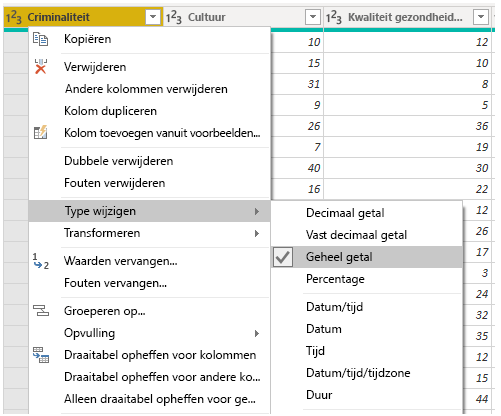
Het lint in de Power Query-editor bevat extra hulpmiddelen waarmee u het gegevenstype van kolommen kunt wijzigen, een wetenschappelijke notatie kunt toevoegen of elementen uit datums kunt extraheren, zoals de dag van de week.
Tip
Als u een fout maakt, kunt u elke stap in de lijst Toegepaste stappen ongedaan maken.
Als u transformaties toepast, wordt elke stap weergegeven in de lijst Toegepaste stappen van het deelvenster Query-instellingen. U kunt deze lijst gebruiken om specifieke wijzigingen ongedaan te maken of te controleren en om de naam van een stap te wijzigen. Als u de transformaties wilt opslaan, selecteert u Sluiten en toepassen op het tabblad Start.

Nadat u Sluiten en toepassen hebt geselecteerd, worden de querywijzigingen toegepast op Power BI Desktop.
Zie Quickstart: Power Query in Power BI Desktop gebruiken voor meer informatie.